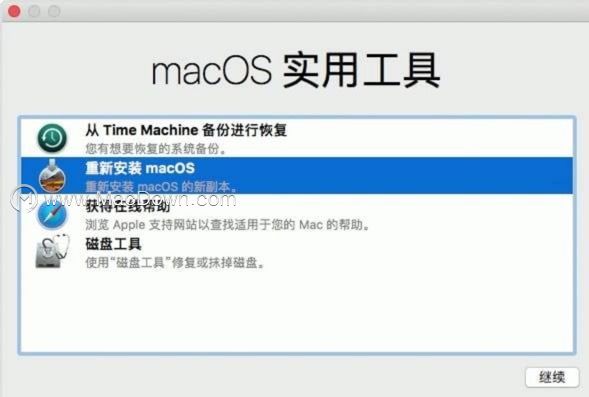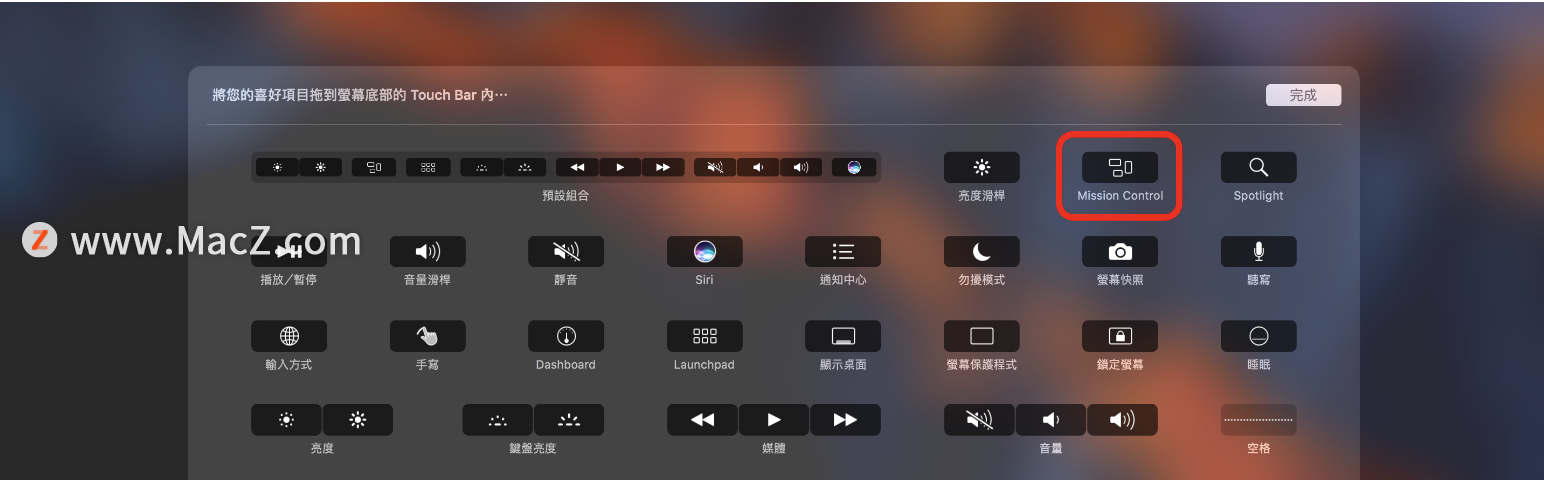Mac 与Windows 有一个根本上的差异,让许多刚跳槽的新手经常搞不清楚,那就是「关闭应用」的逻辑。在Windows 中,只要按下视窗右上角的X 钮,应用程式就会关闭。但在Mac 上,却不是这样的!
MAC左上角的红色叉叉,只是关闭视窗、不是关闭应用程式。(黄色是缩到最小、绿色是放到最大)
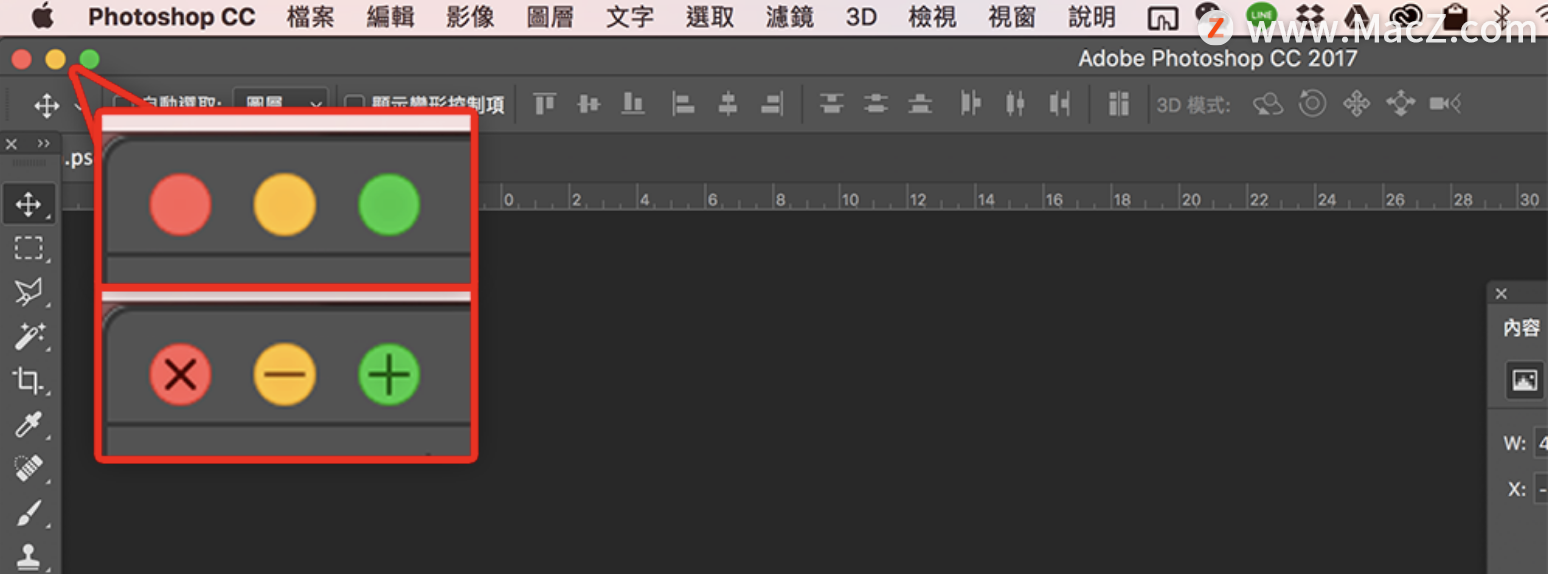
因为在Mac 上,分为「关闭应用视窗」以及「关闭应用程式」两种,不用太刻意地记这些名词,你只要知道,要看应用程式到底有没有在背景运作,可以看Dock 的应用程式有没有「黑色的小点点」,有小点点的代表程式正在运作中:

为什么Mac 要有「关闭视窗」&「关闭应用」两种设计呢?
Mac操作指南:MacBook Pro的WiFi已连接却无法上网如何解决?
在使用MacBook Pro的时候,不少朋友遇到过这样的问题,Mac电脑连接的WiFi很好,但却无法上网?先不要怀疑你的电脑,这可能是DNS的问题,下面我们分享如何解决这个问题。
当你觉得开启的程式很多、很杂乱,但又怕等等需要用到的时候,这时就可以用右上角的红色叉叉先把视窗暂时关闭,等到需要使用时,再度开启程式就会快很多(因为应用一直都有在背景运行)。
这边建议大家记住两个快捷键:
- Command (⌘) W:关闭视窗,程式在背景运行。
- Command (⌘) Q:彻底关闭程式。
还有一种完全关闭应用的方法,右键点击正在运行的应用“退出”即可

背景应用跑了很多,会不会拖慢电脑速度?
其实macOS 对于这部分的优化相当智能,Mac 会自动侦测在背景运行的程式是否「真正地有在使用中」,并主动分配效能给你正在使用的程式。因此,即使背景开了很多程式,也不会占掉你电脑太多的CPU/RAM 效能。当然,如果你想要完全掌握程式的效能分配情形,手动关闭用不到的应用就行了。
本系列教程写给刚拿到Mac,对于一般操作还不熟悉的朋友们,了解更多Mac 新手教学请继续关注macz!
Mac新手使用技巧——如何更改Mac系统语言
虽然Mac设定为显示购买所在国家的语言,但有时候偶尔要用到其他语言怎么办呢?如何更改Mac的系统语言呢?接下来一起来看看吧!